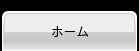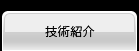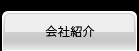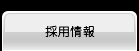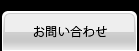弊社の製品は我が社のサービス
内外ビジネスコンサルタント、海外折衝、市場調査、著述、講演、コーチング、コピーライティング、通訳、翻訳を中心に。詳細はこちらをお読み下さい。
従来のコンサルタントは…
非常に高額なのが特徴でした。 多くの最新IT機器が投入され、身なりの良い若者が御社の中を忙しく行き来して、最後に百科事典のようなレポートと巨額の請求書が届く…。 オフィス・トダはお求め安い価格でのサービス提供を心がけております。 We are here to help you. 解決しましょう。それが一番重要なことです。
Office Toda オフィス・トダ代表
■Kotaro Toda 戸田光太郎
■欧米のビジネス
欧米人のビジネス感覚は微妙に日本人と違う。例えば、口頭での約束を律儀に守る日本人と、書かれた約束を絶対視する欧米人とは温度差が生じる。オフィス・トダはそすしたギャップをお埋めてプロジェクトを成功に導きます。
■Enjoy Japan!
Japanese market is enjoyed by McDonald, KFC, Dyson, Yahoo!, BMW, Mercedes-Benz, Chanel, Louis Vuitton, Tiffany & Co. and many others.
You will enjoy it!
トップページメイン画像について
トップページのメイン画像の文字なしタイプが■baseフォルダに入っていますので好きに文字いれしてそのまままimagesフォルダに上書きして下さい。現在のメイン画像と置き換わります。
また、当サイトの姉妹サイトフリー写真素材のPHOTO-CHIPSでも建物写真素材を無料配布中なので必要があればご活用下さい
上部のメインメニューについて
文字なしのベース画像がbaseフォルダに入っていますので好きに文字いれしてそのままimagesフォルダへ上書きして下さい。左からmenu_01.gif…と置き換わります。
また、menu_overで始まる画像がロールオーバー用画像になります。
当方でもメニューへの文字入れ代行(最初の1個目のみ500円、後は追加1個あたり150円。ロールオーバー用もセット)承っております。もし全部入れ替えるなら、最初の1個分500円+残り6個(900円)=1,400円となります。
詳しくはこちらをご覧下さい。
当ブロックについて
■当ブロックの見出しについて
当ブロックの一番上にある「ホームページビルダーをご利用の方へ(重要)」などの見出しは以下のように囲めばOKです。
■当ブロック内のテキストは…
段落タグ<p>で囲みましょう。余白が自動で反映されます。
■当ブロック内に画像を置く場合…
段落タグ<p>内なら、幅600pxまで。段落タグの外なら幅620pxまで。
gif画像がうまく編集できない場合
ロゴやメニューの土台画像はgif形式になっています。そのまま画像ソフトで文字のせすしようとると、色数が限定されてしまうので、まずは増色設定をしてから文字をのせてみましょう。増色設定用のメニューは画像ソフトにより異なるので、分からない場合は画像ソフトのサポートに問い合わせてみましょう。
左ブロックの「サブメニュー」の使い方について
左ブロックのサブメニュー部分は以下のhtmlでできています。サブメニューと入った見出しと外側のボックスを含めると以下の通りです。
上をコピーして左ブロック内に追加すればいくつもサブメニューのブロックを追加する事ができます。テーマが異なる場合などメニューを分けて使いたい場合にご利用下さい。
トップページの「更新情報・お知らせ」コーナーの使い方
定義リストタグでできています。h2の見出しを含めた1ブロックをhtmlで書くと以下の通りです。
<div>タグにclass指定で"new"とする事でインラインフレーム(iframe)風のボックスが出来上がります。
<dt>には日付、<dd>には内容を書きます。ボックスの大きさなどはstyle.cssで変更して下さい。
左右のブロックを入れ替えたい場合は
まず、imagesフォルダ内にあるcontents_bg.gifを画像ソフトで左右反転します。
続いてstyle.cssの「#main」項目内の「float: right;」を「float: left;」に。「margin-right: 10px;」を「margin-left: 10px;」に。
「#sub」項目内の「float: left;」を「float: right;」に。「margin-left: 10px;」を「margin-right: 10px;」にすれば入れ替えられます。
プレビューでチェックすると警告メッセージが出る場合
メニューのロールオーバー効果などのjavascript(jsファイル)ファイルによって出る警告ですが、WEB上では出ません。また、この警告が出ている間はメニューのロールオーバー効果を見る事ができないので、警告メッセージ内で左クリックし、「ブロックされているコンテンツを許可」を選択して下さい。これにより効果がちゃんと見れるようになります。